Cara mencadangkan profil browser Brave

Panduan lengkap untuk mencadangkan dan memulihkan profil pengguna di browser Brave dengan langkah-langkah yang jelas dan aman.
Plex Media Player adalah aplikasi GTK Linux asli yang membuatnya sangat mudah untuk menikmati konten Plex Anda dari desktop Linux dan sangat baik bagi mereka yang menggunakan Plex di Linux dan tidak ingin menggunakannya di browser web. Dalam panduan ini, kami akan menunjukkan cara mengaturnya di Linux.
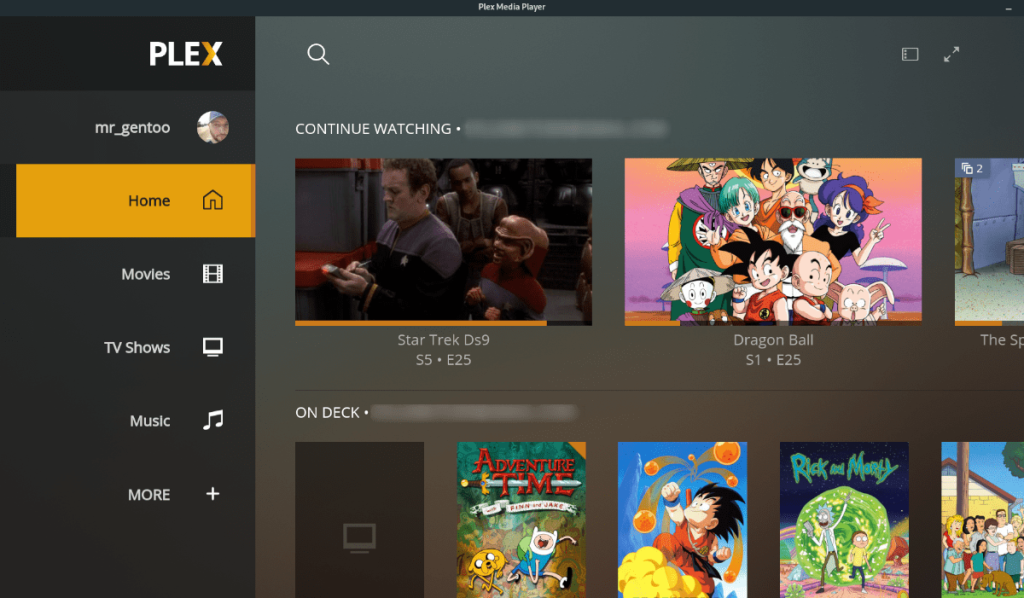
Menginstal Plex Media Player di Linux
Plex Media Player tersedia untuk banyak sistem operasi Linux. Namun, hanya sedikit yang memiliki paket resmi. Mereka yang menggunakan Ubuntu dan Debian perlu mengunduh rilis AppImage atau menggunakan instruksi instalasi Flatpak.
Ubuntu dan Debian
Sebelum Anda dapat membuat Plex Media Player bekerja di Ubuntu atau Debian , Anda harus membuka jendela terminal di desktop. Buka jendela terminal di desktop dan tekan Ctrl + Alt + T pada keyboard. Atau, cari aplikasi "Terminal" di menu aplikasi dan luncurkan seperti itu.
Dengan jendela terminal terbuka, gunakan perintah mkdir untuk membuat direktori baru dengan nama "AppImages." Setelah membuat direktori baru, gunakan perintah CD untuk memindahkan sesi terminal Anda ke folder ini.
mkdir -p ~/AppImages
cd ~/AppImages
Dari dalam folder AppImages, gunakan perintah unduhan wget untuk mengambil file AppImage Plex Media Player terbaru. Ingatlah bahwa unduhan ini mungkin memerlukan beberapa menit untuk mengunduh sepenuhnya.
wget https://knapsu.eu/data/plex/Plex_Media_Player_20210521-ae73e074_x64.AppImage
Saat file AppImage diunduh, Anda harus memperbarui izinnya karena Plex Media Player tidak dapat berjalan sebagai AppImage tanpa perubahan ini. Untuk mengubah izin, gunakan perintah chmod di bawah ini.
sudo chmod +x Plex_Media_Player_20210521-ae73e074_x64.AppImage
Ketika AppImage memiliki izin yang diperbarui, Anda dapat menjalankannya. Pertama, menggunakan perintah di bawah ini, mulai Plex Media Player di Ubuntu atau Debian. Atau, buka pengelola file, klik folder "AppImages", dan klik dua kali pada Plex Media Player AppImage.
./Plex_Media_Player_20210521-ae73e074_x64.AppImage
Arch Linux
Aplikasi Plex Media Player tersedia untuk semua pengguna Arch Linux melalui AUR . Untuk membuatnya bekerja di sistem Anda, Anda harus mulai dengan membuka jendela terminal. Setelah jendela terminal terbuka dan siap digunakan, jalankan perintah pacman di bawah ini dan instal paket "Git" dan "Base-devel".
sudo pacman -S basis-devel git
Setelah menyiapkan dua paket, Anda harus menyiapkan alat bantu Trizen AUR . Program ini membuat penginstalan paket AUR lebih mudah diakses. Daripada harus melakukan semuanya dengan tangan, ini otomatis.
git clone https://aur.archlinux.org/trizen.git cd trizen makepkg -sri
Terakhir, instal rilis terbaru Plex Media Player di sistem Arch Linux Anda dengan perintah trizen -S berikut .
trizen -S plex-media-player
Fedora
Plex Media Player tersedia untuk pengguna Fedora , asalkan Anda mengaktifkan repositori perangkat lunak RPM Fusion Free. Untuk mengaktifkannya, gunakan perintah dnf install di bawah ini. Atau, ikuti panduan mendalam kami tentang masalah ini.
sudo dnf install https://mirrors.rpmfusion.org/free/fedora/rpmfusion-free-release-34.noarch.rpm
Setelah menginstal repositori perangkat lunak RPM Fusion Free, Anda akan dapat menginstal Plex Media Player di PC Fedora Anda dengan perintah dnf install di bawah ini.
sudo dnf install plex-media-player
BukaSUSE
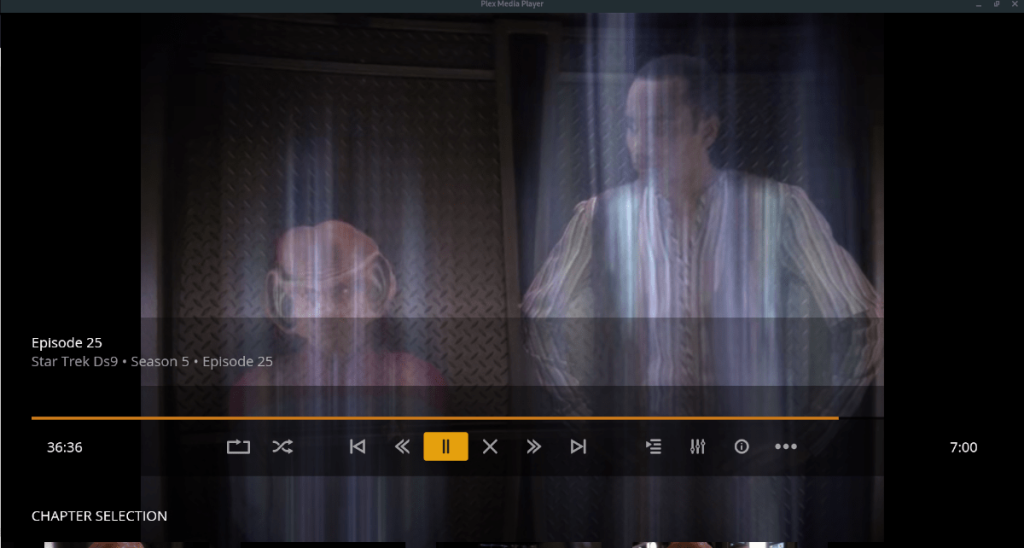
Sayangnya, pengguna OpenSUSE tidak dapat menginstal Plex Media Player melalui repo resmi. Untungnya, ada file AppImage yang tersedia yang akan berfungsi.
Buka jendela terminal di desktop Linux. Anda dapat membuka jendela terminal dengan menekan Ctrl + Alt + T pada keyboard. Saat terbuka, gunakan perintah mkdir dan buat folder "AppImage".
mkdir ~/AppImages
Saat folder AppImages dibuat, gunakan perintah CD dan pindah ke dalamnya.
cd ~/AppImages
Dari sini, gunakan perintah unduhan wget untuk mengambil rilis terbaru dari Plex Media Player AppImage.
wget https://knapsu.eu/data/plex/Plex_Media_Player_20210521-ae73e074_x64.AppImage
Setelah pengunduhan selesai, perbarui izin file agar dapat dijalankan di sistem OpenSUSE Linux Anda.
sudo chmod +x Plex_Media_Player_20210521-ae73e074_x64.AppImage
Terakhir, jalankan program menggunakan perintah di bawah ini. Atau, klik dua kali pada file di folder "AppImages" untuk memulainya.
./Plex_Media_Player_20210521-ae73e074_x64.AppImage
pak datar
Ada rilis Flatpak dari Plex Media Player yang tersedia untuk semua pengguna Linux. Satu-satunya persyaratan adalah Anda memiliki runtime Flatpak yang bekerja di sistem Anda. Untuk melakukannya, instal paket “flatpak”, atau ikuti panduan kami tentang topik tersebut .
Saat runtime berfungsi, gunakan perintah flatpak remote-add untuk menambahkan repo Plex Media Player ke konfigurasi Flatpak Anda.
sudo flatpak remote-add --if-not-exists plexmediaplayer https://flatpak.knapsu.eu/plex-media-player.flatpakrepo
Ketika repo dikonfigurasi dalam Flatpak, Anda dapat menginstal program di sistem Anda menggunakan perintah install flatpak berikut di bawah ini.
sudo flatpak install tv.plex.PlexMediaPlayer
Panduan lengkap untuk mencadangkan dan memulihkan profil pengguna di browser Brave dengan langkah-langkah yang jelas dan aman.
Pelajari cara menginstal Linux Lite, sistem operasi berbasis Ubuntu yang ringan dengan antarmuka XFCE4.
Jika Anda menggunakan banyak PPA di PC Ubuntu dan baru saja meningkatkan ke Ubuntu 20.04, Anda mungkin memperhatikan bahwa beberapa PPA Anda tidak berfungsi, karena
Baru mengenal Linux dan ingin menambahkan musik Anda ke Rhythmbox tetapi tidak yakin bagaimana melakukannya? Kami dapat membantu! Ikuti panduan ini saat kami membahas cara mengatur
Apakah Anda perlu mengakses PC atau Server Ubuntu jarak jauh dari PC Microsoft Windows Anda? Tidak yakin tentang bagaimana melakukannya? Ikuti bersama dengan panduan ini saat kami tunjukkan kepada Anda
Apakah Anda menggunakan browser web Vivaldi sebagai driver harian Anda di Linux? Apakah Anda mencoba mencari cara untuk mencadangkan pengaturan browser Anda untuk penyimpanan yang aman? Kami
Cara Mengunduh Podcast Dari Terminal Linux Dengan Podfox
Cara Menemukan File Duplikat Dan Membersihkannya Di Linux Dengan FSlint
Apakah Anda membutuhkan klien podcast yang bagus dan elegan untuk desktop Linux Anda? Jika demikian, Anda perlu mencoba CPod. Ini adalah aplikasi kecil yang ramah yang membuat mendengarkan
TuxGuitar adalah alat pembuat musik open-source. Dengan itu, pengguna dapat membuat dan mengedit tabulasi gitar mereka sendiri. Dalam panduan ini, kita akan membahas bagaimana caranya








